Haz que tu iPhone te notifique cuando tu batería está baja
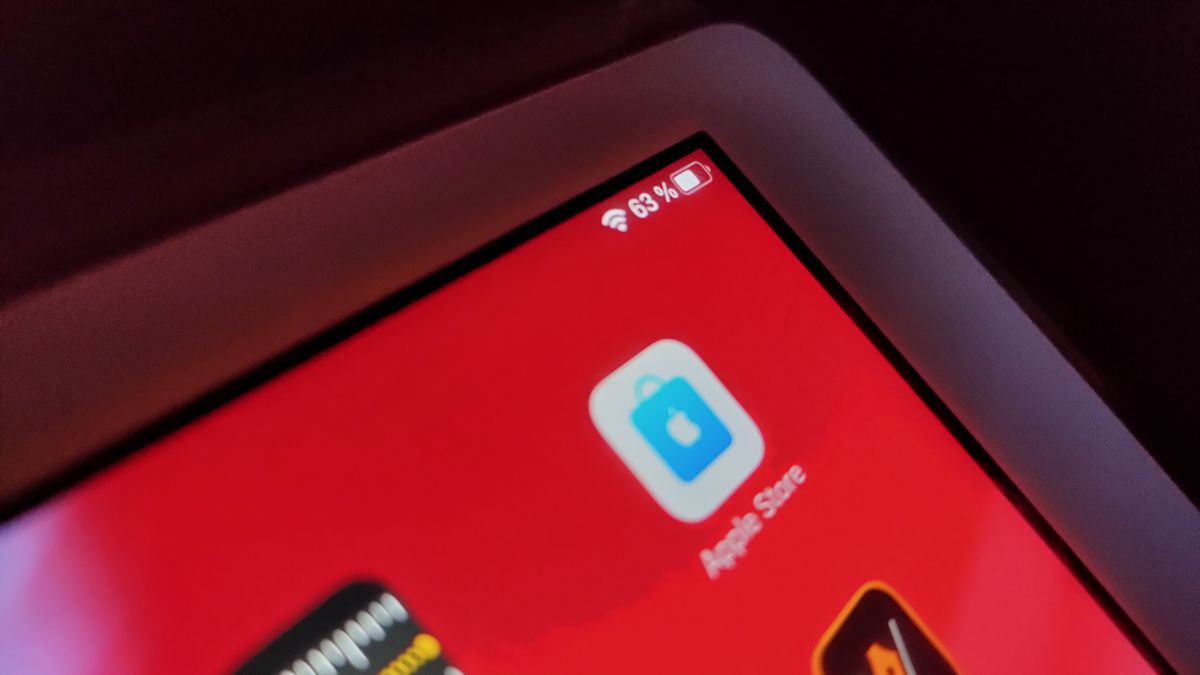
La batería es ese elemento que necesitas sí o sí para que funcione tu smartphone. Otra cosa es la eficiencia del terminal de este y la capacidad que tienes para no gastarlo todo de una vez. Pero lo peor no es solo que te quedas sin, más bien que no te das cuenta de esto y tu terminal se apaga por sí solo sin que puedas hacer nada.
No hay mucho que puedas hacer en ese momento aparte de cargarlo, pero podemos ayudarte contándote cómo hacer que su iPhone le advierta cuando tiene poca batería.
Configura la advertencia de batería de tu iPhone
A veces empiezas a hacer cosas con tu smartphone y te olvidas de controlar completamente la batería. Es la parte más importante de tu móvil en lo que a funcionamiento se refiere y debes asegurarte de tener siempre un poco para usarlo. Pero es cierto que ocurren malentendidos, de la misma forma que puedes confiar en ti mismo pensando que como la app que estás usando no gasta mucho puedes ‘aguantar un poco más’.
Al final te pasa algo muy común: te quedas con un 1% fuera de casa y no usas tu móvil hasta que llegas. Pero para que esto no te suceda, al menos no sin tu conocimiento, te contamos cómo configurar tu iPhone cuando tiene poca batería. Esto es algo que todo usuario debe colocar para evitar que sucedan situaciones tan incómodas que usted Te harán pensar en usar una batería portátil..
Lo primero que necesitas es activar la aplicación de acceso directo, que es el lugar donde vamos a trabajar. Si no lo tiene, no se preocupe, puede volver a descargarlo desde Apple Store. Dicho esto, y teniendo en cuenta que lo has descargado, solo debes seguir los siguientes pasos:
- Abrir atajos
- Ir a la página de automatización
- Haga clic en el símbolo + en la esquina superior derecha
- Crea una automatización de persona con la opción de nivel de batería
- Tendrá tres opciones y, en este caso, elija «Cuando cae por debajo del 5%»
Esta es solo la primera parte porque Ya le hemos dicho al iPhone cuándo hacer algo, en este caso lo hará cuando la batería caiga por debajo de un porcentaje. Ahora es el momento de elegir la acción, que debe agregar manualmente:
- Ahora tienes que elegir si quieres una vibración, un sonido o una notificación.
- En las notificaciones puedes elegir lo que dice el aviso
Entonces solo tendrás que esperar para probar el funcionamiento de tu nuevo acceso directo, aunque si no quieres esperar a que el dispositivo se quede sin batería siempre puedes modificar el porcentaje para comprobarlo.
